As impressoras Canon são mais conhecidas por sua eficiência e precisão. No entanto, durante o processo de impressão, às vezes pode não responder. Nesse cenário, você pode encontrar a notificação’Impressora não responde’na tela da área de trabalho.
Com isso, o processo de impressão será interrompido e você não poderá imprimir nada na impressora Canon. Se você está deslumbrado com o problema, vale a pena notar que a causa pode estar relacionada a hardware e software.
No artigo, listaremos as causas e forneceremos os métodos necessários para ajudar a corrigir o problema e ajudá-lo a voltar ao processo de impressão.
Por que minha impressora Canon não está respondendo?
Aqui estão algumas das possíveis causas do problema:
Problema com a conexão da impressora. A impressora Canon não está configurada corretamente.Interferência de software antivírus de terceiros.O problema com o driver da impressora.O conflito entre o sistema operacional Windows e a impressora.Uso de portas USB incorretas
Como corrigir o problema da impressora Canon não está respondendo?
A coisa mais básica para resolver o problema é verificar a conexão da impressora. Se a sua impressora estiver conectada por meio de um cabo USB, você poderá desconectá-la e conectá-la novamente. Provavelmente, substituí-lo por outro cabo também ajudaria.
Provavelmente, se você estiver usando a impressora sem fio da Canon, verifique a conexão Wi-Fi e Bluetooth. Você pode desativá-los e ativá-los novamente. Você também pode desligar e ligar o roteador Wi-Fi.
Para obter mais informações sobre as correções, você pode conferir o guia passo a passo das correções abaixo.
Reinicialize o computador
Se a impressora não responder, uma das primeiras coisas que você pode tentar é reiniciar o PC. Ele pode corrigir pequenas falhas do sistema e fazer a impressora funcionar novamente.
Vá para a tela Iniciar e clique no ícone Energia . Ele abrirá o menu de energia. Agora, selecione o botão Reiniciar . 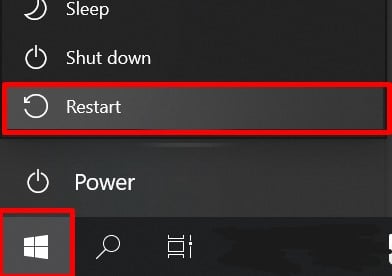
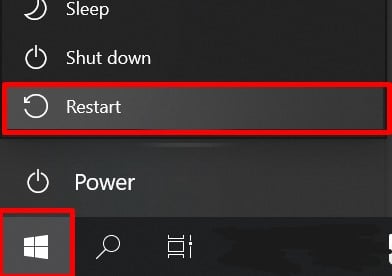
Depois disso, você pode verificar a impressora novamente. Você pode experimentar as outras correções abaixo se o problema não for resolvido.
Remover e adicionar novamente a impressora
Também pode ajudar se você remover a impressora e adicioná-la novamente ao seu computador.
Abra o menu Configurações pressionando o logotipo do Windows e I juntos. Em seguida, escolha Dispositivos. Agora, clique na opção Impressoras e scanners na barra lateral. Clique no nome da impressora e pressione o botão Remover dispositivo.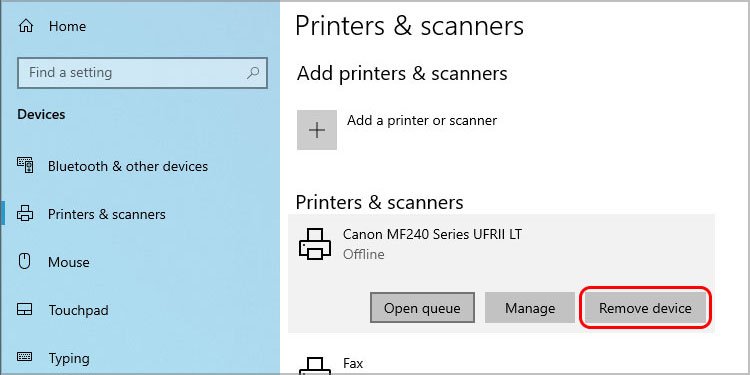
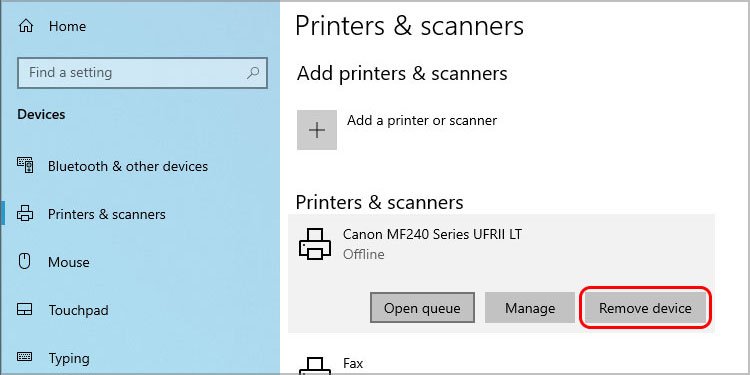 Você pode optar por reinicializar o computador e adicionar a impressora novamente. Para fazer isso, no menu Impressoras e scanners, selecione Adicionar uma impressora ou scanner.
Você pode optar por reinicializar o computador e adicionar a impressora novamente. Para fazer isso, no menu Impressoras e scanners, selecione Adicionar uma impressora ou scanner.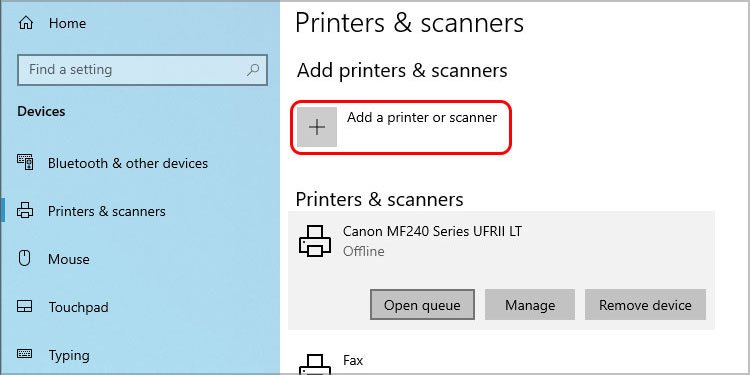
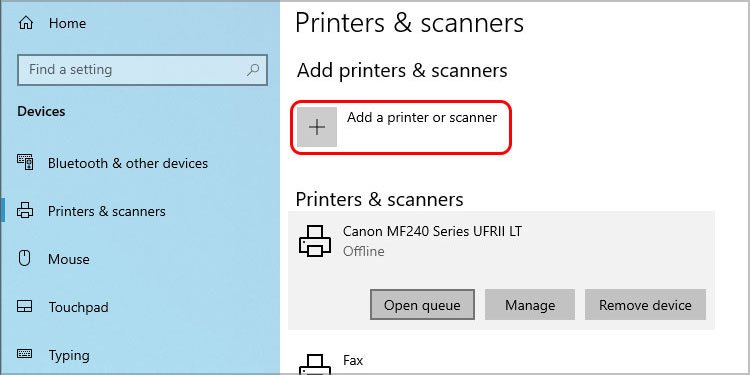
Tente ligar e desligar a impressora
Ao desligar completamente o dispositivo ao separá-lo da fonte de alimentação e iniciá-lo novamente, é chamado de ciclo de energia do dispositivo. É útil quando os dispositivos param de responder.
Veja como você pode ligar e desligar a impressora:
Desconecte a fonte de alimentação da impressora e desconecte-a do PC. Após 30-40 segundos, conecte a alimentação da impressora alimentação, conecte-o ao PC e ligue a impressora.
Abra a fila de impressão e remova a lista
Outra possível razão para o problema pode ser a longa lista de documentos na fila de impressão. Quando você coloca muitos arquivos/documentos para impressão, pode sobrecarregar a capacidade da impressora. Assim, ele pode parar de responder.
Aqui está como você pode remover a fila de arquivos alinhados para o processo de impressão:
Abra o menu de configurações do PC e selecione Dispositivos. Agora, clique em Impressoras & scanners no painel esquerdo. Selecione o nome da impressora Canon e escolha a opção Abrir fila .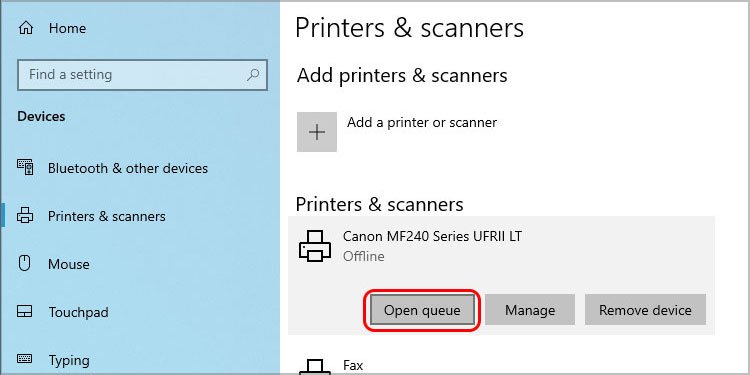
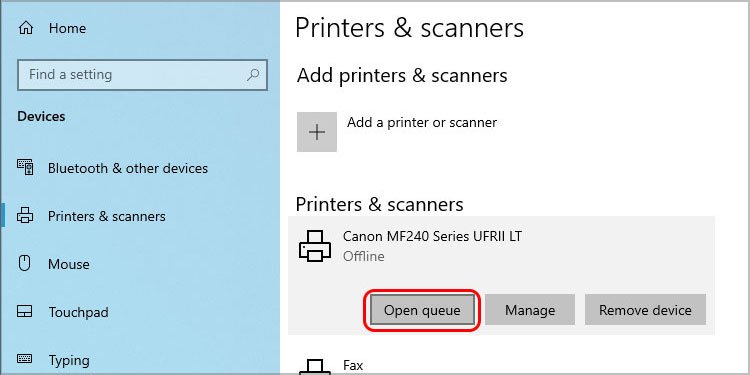 Para selecionar todos os itens, pressione CTRL e A no teclado. Em seguida, clique com o botão direito do mouse nos itens selecionados e selecione a opção Excluir .
Para selecionar todos os itens, pressione CTRL e A no teclado. Em seguida, clique com o botão direito do mouse nos itens selecionados e selecione a opção Excluir .
Reiniciar o serviço de spooler de impressão
O serviço de spooler de impressão é o software integrado que ajuda a interagir entre o sistema operacional do computador e a impressora. Ele executa a tarefa de localizar os drivers de impressora necessários e mantém a fila de impressão até que o processo de impressão termine.
Assim, qualquer problema no serviço de spooler de impressão também pode fazer com que a impressora Canon não responda ao problema. Você pode tentar atualizar o serviço de spooler de impressão para eliminar a possibilidade de um problema devido a esse recurso. Para fazer isso,
Pressione o logotipo do Windows e o botão S do teclado para iniciar o Windows Search.Type Run e selecione o app.Enter services.msc e pressione o botão Botão OK . Role e localize o Spooler de impressão. Clique com o botão direito nele e selecione a opção Reiniciar . 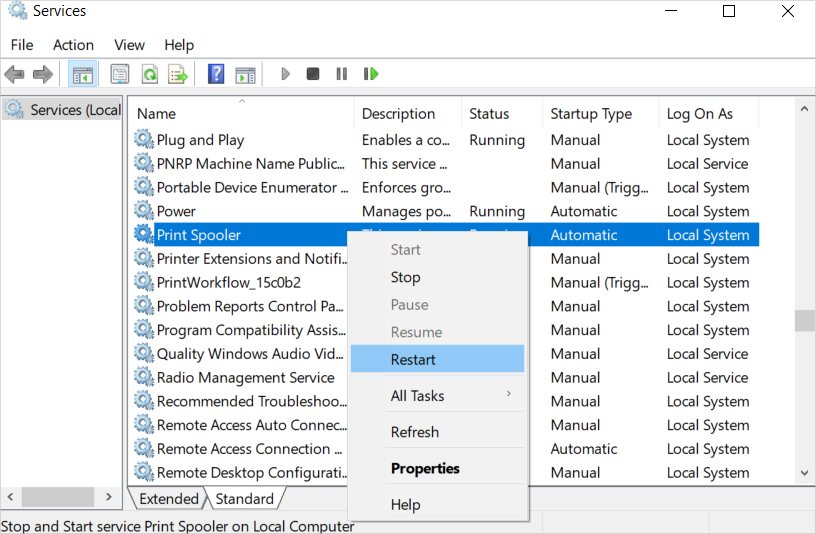
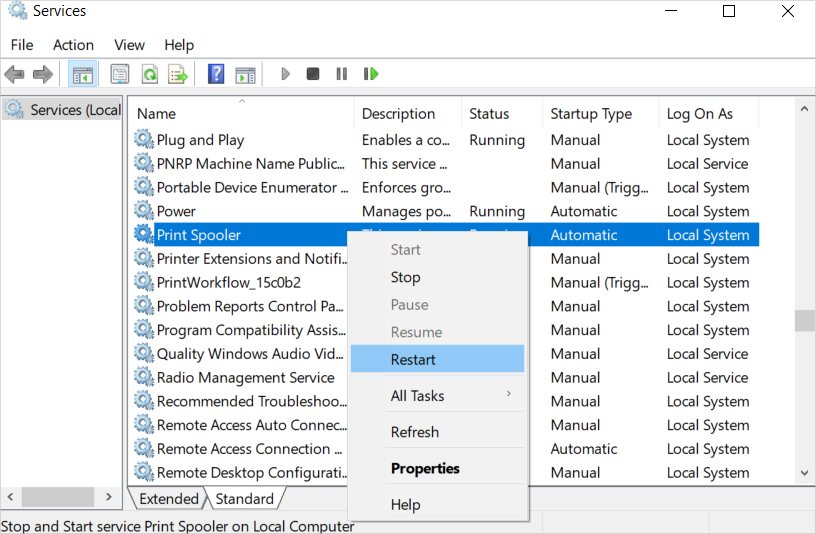
Use o Opção de solução de problemas
O recurso de solução de problemas do Windows pode ajudar a resolver vários problemas relacionados a hardware e software. Esta ferramenta de utilitário também pode ajudar a resolver o problema de não resposta da impressora canon.
Primeiro, abra o menu Configurações do Windows. Agora, selecione Atualização e segurança.Em seguida, clique na opção Solucionar problemas na barra lateral. Em seguida, selecione Solucionadores de problemas adicionais. Em vez disso, você também pode encontrar Outros solucionadores de problemas. No cabeçalho Solucionadores de problemas adicionais, clique na opção Impressora . Clique em Executar o solucionador de problemas e siga a mensagem na tela. 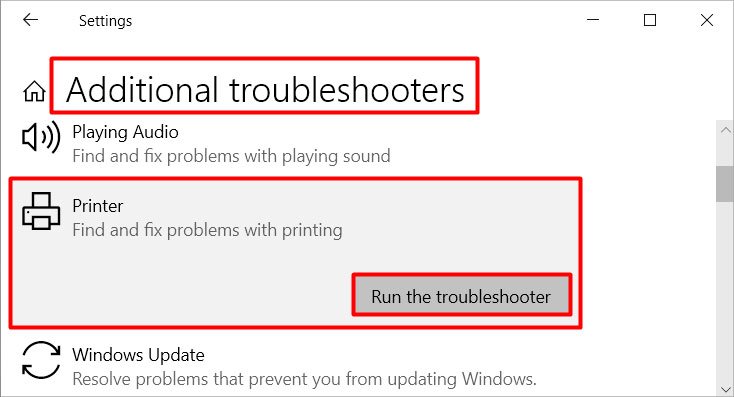
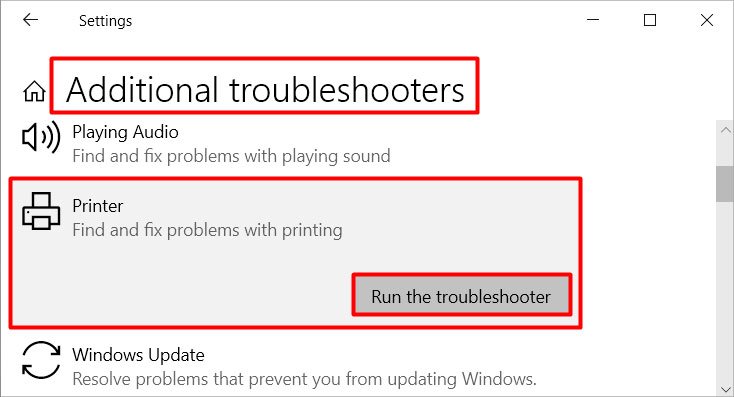
Desinstale o terceiro-Party Antivirus Service
Um firewall superprotetor também pode causar o problema da impressora. Geralmente acontece quando o computador instalou um aplicativo antivírus de terceiros. Portanto, para eliminar essa possibilidade, você pode desinstalar o Firewall e verificar se ele resolve o problema.
Você pode seguir as etapas a seguir para desinstalar o software antivírus de terceiros no computador.
Pressione a tecla Windows + I para abrir as configurações.Selecione Aplicativos > Aplicativos e recursosLocalize o aplicativo antivírus e clique nele.Agora, selecione a opção Desinstalar .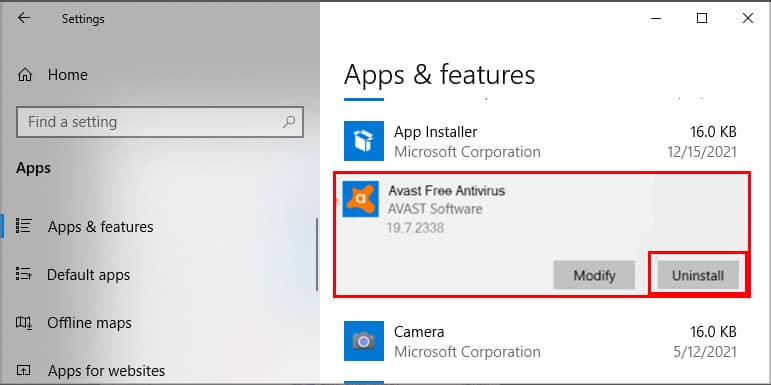
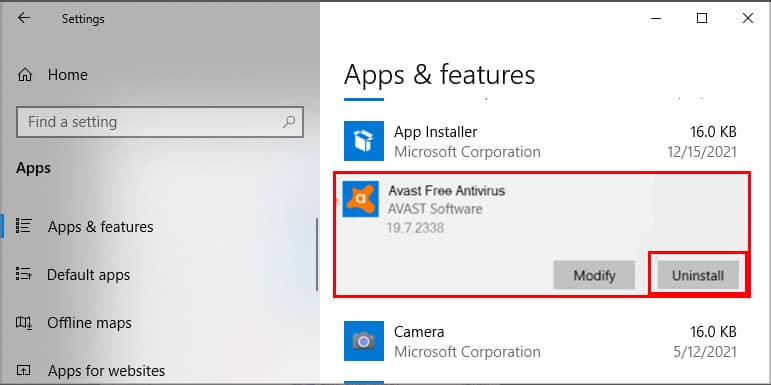 Novamente, escolha a opção de desinstalação. Você verá uma nova janela de prompt; pressione Sim para continuar.
Novamente, escolha a opção de desinstalação. Você verá uma nova janela de prompt; pressione Sim para continuar.
Mude a porta da impressora
É possível que o problema ocorra devido ao mau funcionamento da porta USB ou se a impressora estiver conectada na porta errada. Nesse caso, você pode alternar a porta da impressora pelas propriedades da impressora. Você pode verificar as seguintes etapas para realizar o processo:
No menu de configurações do Windows, digite Painel de controle na barra de pesquisa e selecione-o. Em seguida, clique em Hardware e som.Agora, selecione a opçãoDispositivo e impressora. Em seguida, escolha e clique com o botão direito do mouse no nome da impressora Canon em Impressoras > seção.Você precisará escolher Propriedades da impressora.Em seguida, selecione a guia Portas . Na lista de portas, selecione a Impressora/USB na categoria Porto. 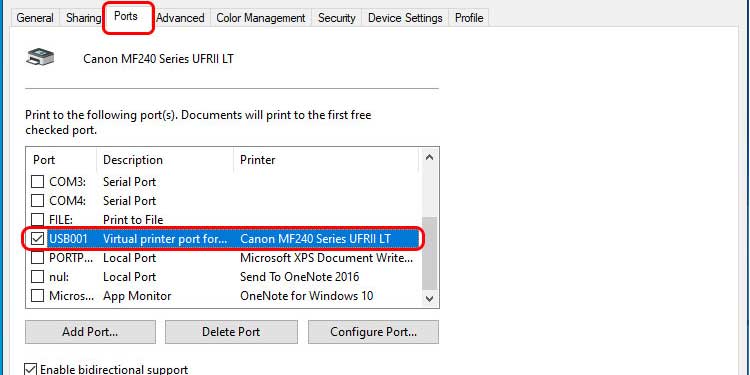
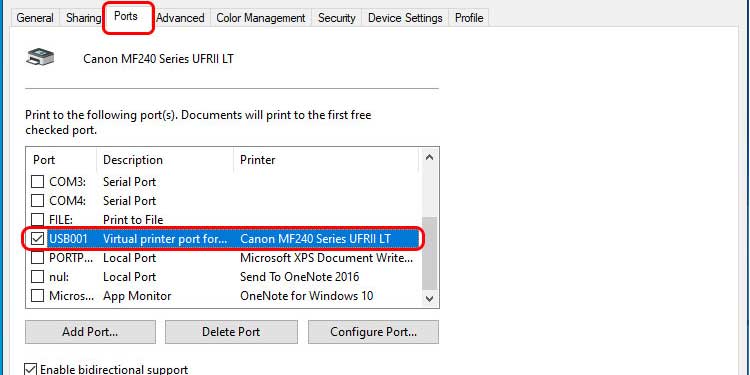 Agora, escolha Aplicar e depois aperte o botão OK .
Agora, escolha Aplicar e depois aperte o botão OK .
Atualize os drivers da impressora
Se você não executou nenhuma atualização para a impressora por um longo tempo, isso pode criar problemas técnicos e fazer com que a impressora não responda. Portanto, a solução ideal seria atualizar o driver da impressora para a atualização mais recente.
No Gerenciador de dispositivos
Vá para a Pesquisa do Windows e digite Gerenciador de dispositivos e clique nele. Clique duas vezes no botão Imprimir opção de filas. No menu expandido, localize o nome da sua impressora e clique com o botão direito nele. Agora, escolha a opção Atualizar driver. 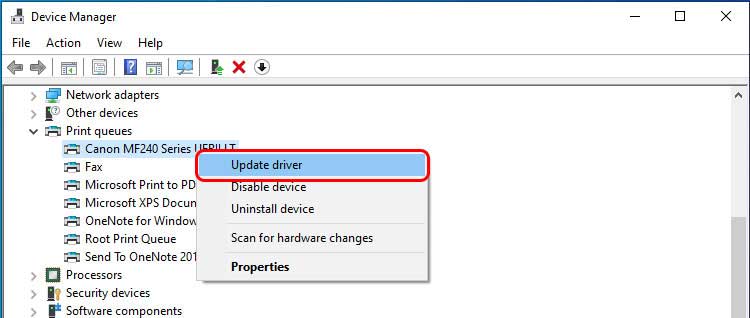
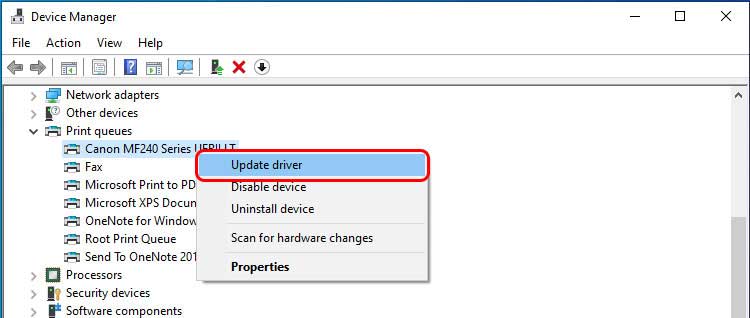 Você precisa clicar em Pesquisar automaticamente para software de driver atualizado na nova janela. O PC procurará atualizações acessíveis e as baixará no sistema.
Você precisa clicar em Pesquisar automaticamente para software de driver atualizado na nova janela. O PC procurará atualizações acessíveis e as baixará no sistema.
Do site oficial da Canon:
Primeiro, vá para Página oficial da Canon. Digite o nome do produto da sua impressora na barra de pesquisa e pressione a tecla Enter . Role para baixo e escolha a opção Selecionar correspondente ao seu SO. Ele expandirá o menu e você precisará escolher a opção Download . Localize o arquivo baixado, abra-o e siga as instruções.
Atualize seu Windows
Seu PC pode encontrar falhas técnicas ao executar o Windows em uma versão mais antiga. Devido a isso, a impressora canon não está funcionando também pode surgir. Portanto, você certamente pode atualizar as janelas do seu PC.
Pressione a tecla Windows + I para abrir as configurações. Vá para a opção Atualização e segurança no menu de configurações. Em seguida, selecione o botão Verificar atualizações. Você o encontrará no segmento de atualização do Windows.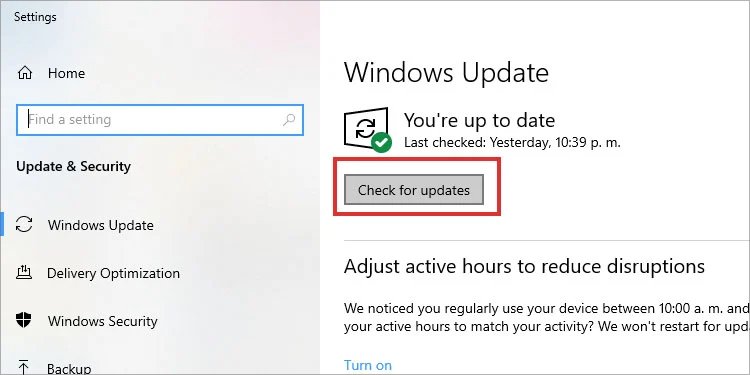
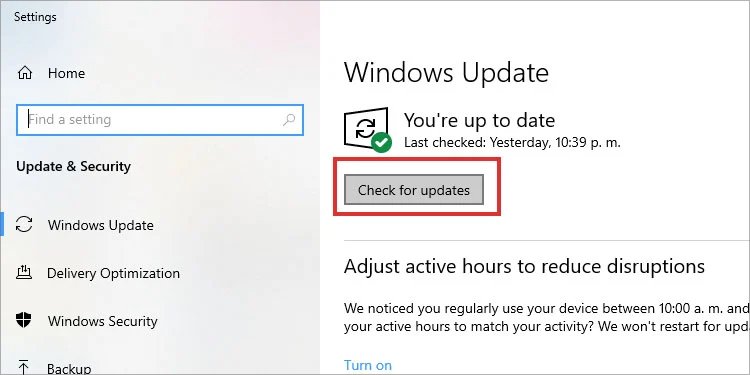 O computador procurará atualizações acessíveis e as baixará, se disponíveis.Reinicialize o computador assim que o processo estiver concluído.
O computador procurará atualizações acessíveis e as baixará, se disponíveis.Reinicialize o computador assim que o processo estiver concluído.
